Cara mengaktifkan refresh rate 96Hz pada Galaxy Seri S20

Dengan Peluncuran Galaxy Seri S20, Samsung, untuk pertama kalinya menghadirkan tampilan refresh rate yang lebih tinggi. Namun, tidak seperti dalam persaingan, Samsung memilih panel 120Hz yang tentu saja lebih baik daripada layar 90Hz, tetapi datang dengan biaya yang signifikan dalam masa pakai baterai. Selain itu, Exynos 990 berada di dekat Snapdragon 865 dalam hal efisiensi daya, meningkatkan masalah baterai pada sebagian besar perangkat S20 yang dijual di seluruh dunia. Yang mengatakan, ada tingkat refresh layar 96Hz tersembunyi di Galaxy Perangkat S20 yang menawarkan kehalusan layar yang hampir sama tanpa memonopoli jus. Jadi mari kita lanjutkan dan belajar cara mengaktifkan refresh rate 96Hz Galaxy Seri S20 tanpa penundaan.
Note: Kecepatan refresh layar tidak harus bingung dengan laju pengambilan sampel sentuhan. Klik di sini untuk belajar. perbedaan antara dua teknologi.
Aktifkan kecepatan refresh 96Hz di Galaxy S20, S20 +, S20 Ultra
Sebelum saya melangkah lebih jauh, izinkan saya mengklarifikasi bahwa Anda tidak perlu root untuk mengaktifkan fitur ini. Yang harus Anda lakukan adalah menjalankan beberapa perintah ADB dan Anda selesai. Selain itu, pertunjukan di itu Galaxy Seri S20 mendukung 4 mode: 48Hz, 60Hz, 96Hz dan 120Hz. Jadi Anda dapat beralih ke mode yang Anda inginkan, tetapi saya sangat merekomendasikan Layar Refresh Layar 96Hz untuk mencapai keseimbangan yang bagus antara kehalusan layar dan masa pakai baterai. Sekarang dengan semua yang dikatakan, mari kita lanjutkan ke langkah-langkah.
1. Pertama-tama, aktifkan opsi pengembang di Anda Galaxy Seri S20. Untuk melakukannya, buka Pengaturan dan pergi ke Tentang telepon -> Informasi perangkat lunak. Di sini, ketuk "Build Number" tujuh kali untuk mengaktifkan menu.
2. Sekarang, Pengaturan Pengembang akan muncul di Pengaturan, tepat di bawah Menu "Tentang Telepon". Buka dan aktifkan USB debugging ".
3. Setelah selesai, sambungkan ponsel cerdas Anda ke komputer dan konfigurasikan ADB. Jika Anda tidak tahu apa-apa tentang ADB, cukup ikuti tutorial terperinci kami tentang cara menginstal ADB Windows, macOS, Linux dan Chrome OS. Terakhir, jalankan perangkat adb untuk memeriksa apakah ponsel cerdas Anda terhubung dengan benar ke komputer.
4. Sekarang Anda telah mengkonfigurasi ADB, jalankan perintah di bawah ini satu per satu untuk mengaktifkan kecepatan refresh layar 96Hz pada komputer Anda Galaxy Perangkat S20. Harap dicatat, terminal tidak akan memberikan output apa pun.
adb shell settings put system peak_refresh_rate 96.0 adb shell settings put system min_refresh_rate 96.0
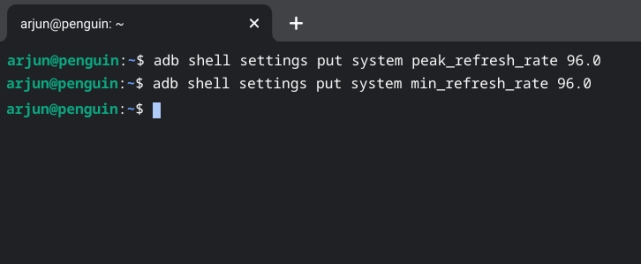
5. A periksa apakah Anda telah berhasil pindah ke 96Hz refresh rate, buka testufo.com di browser web. Ini akan menunjukkan kepada Anda kecepatan refresh saat ini yang seharusnya sekitar 96Hz.
6. A kembali ke 60Hz atau 120Hz refresh rate, buka Pengaturan -> Tampilan -> Kelancaran gerakan -> pilih 60Hz atau 120Hz. Jika konfigurasi sistem tidak berfungsi, ganti 96 dengan 120 atau 60 pada perintah ADB di atas dan jalankan satu per satu. Anda akan kembali ke kecepatan refresh layar default pada Galaxy Perangkat S20.
Kurangi kecepatan refresh layar menjadi 96Hz dan hemat baterai Galaxy Seri S20
Ini adalah bagaimana Anda dapat mengakses mode siluman 96Hz dan mengaktifkannya di Galaxy Perangkat S20. Terus terang, saya akan senang jika Samsung menyediakan Mode 96Hz di menu Pengaturan itu sendiri bersama dengan opsi 60Hz dan 120Hz. Itu akan membuat banyak akal: tingkat kehalusan yang hampir sama tanpa mempengaruhi masa pakai baterai. Bagaimanapun, Anda dapat melanjutkan dan mengubah kecepatan refresh ke 96Hz secara manual. Bagaimanapun, itu kita semua. Jika Anda memiliki masalah, silakan komentar di bawah ini dan beri tahu kami.




